La vitesse du site. Nous sommes obsédés par cette question depuis des années ici à WPBeginner ! Sérieusement, nous avons tout essayé pour que nos sites WordPress se chargent plus rapidement. Et après avoir optimisé pour toutes les astuces habituelles, nous avons récemment essayé quelque chose d’un peu différent : le préchargement des liens.
Le préchargement des liens peut sembler un peu technique, mais c’est en fait très intéressant. Il s’agit d’une astuce du navigateur qui permet de charger les liens avant même que l’internaute ne clique dessus. Imaginez à quel point votre site est plus fluide et plus rapide lorsque la page suivante est pratiquement prête à être lancée !
Voici ce qui nous a surpris : même si le préchargement des liens fonctionne si bien, il s’agit d’un joyau caché dont peu de gens parlent.
Et c’est exactement la raison pour laquelle nous avons voulu écrire cet article. Nous sommes ravis de partager cette technique avec vous et de vous afficher comment elle peut donner à votre site un coup de pouce notable en termes de vitesse.
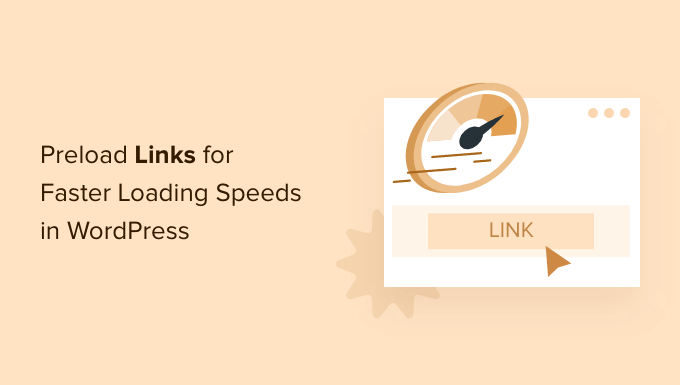
Qu’est-ce que le Link Preloading dans WordPress ?
On parle de préchargement de lien lorsque le navigateur charge le lien en arrière-plan avant que l’utilisateur ne clique dessus, ce qui accélère le chargement des pages lors de la visite.
C’est comme si la cuisine commençait à préparer votre repas avant que vous n’arriviez au restaurant !
En termes techniques, on parle de préchargement de lien lorsque le navigateur web d’un internaute charge intelligemment la page liée en arrière-plan avant qu’ il ne clique sur le lien. Ainsi, lorsqu’il clique, la page semble se charger instantanément. Il s’agit de faire en sorte que votre site soit ultra-rapide et responsive.
Pourquoi s’embêter avec tout cela ? D’après notre expérience, un site plus rapide est un site plus heureux. Pour commencer, Google et les autres moteurs de recherche adorent les sites rapides. C’est très important pour le référencement. Un site plus rapide apporte potentiellement plus de trafic à votre blog.
De plus, et c’est peut-être encore plus important, vos internautes sont plus heureux. Personne n’aime attendre que les pages se chargent, n’est-ce pas ? Un site fluide et rapide est tout simplement plus agréable à utiliser.
Il y a beaucoup de choses que vous pouvez faire pour accélérer la vitesse et les performances de WordPress, notamment en utilisant des extensions de performance comme WP Rocket ou en utilisant un CDN. Cependant, le préchargement des liens se distingue par sa simplicité.
La seule chose est qu’il est essentiel de configurer correctement le préchargement pour éviter les problèmes de serveur. Un préchargement trop agressif de tous les liens internes, par exemple, pourrait prospecter le serveur.
Ceci étant dit, nous allons vous afficher comment précharger les liens dans WordPress de la bonne manière, étape par étape.
Comment précharger les liens WordPress et rendre votre site plus rapide
La façon la plus simple de précharger les liens est d’utiliser l’extension Flying Pages. Il ajoute simplement un préchargement intelligent pour s’assurer que le préchargement ne fera pas planter votre site ou même le ralentir.
S’il détecte des problèmes de ce type, l’extension interrompt le préchargement.
La première chose à faire est d’installer et d’activer l’extension. Pour plus de détails, consultez notre guide sur l’installation d’une extension WordPress.
Une fois activé, vous devez naviguer vers Réglages ” Flying Pages dans votre panneau d’administration WordPress pour configurer les paramètres du plugin.
Ensuite, vous devez définir le délai de préchargement dans le menu déroulant. Il s’agit du délai de préchargement des liens si la souris de votre compte ne se déplace pas dans la fenêtre du navigateur.
Vous pouvez modifier ce paramètre, mais nous conserverons le réglage recommandé par défaut de “0 seconde”.

Ensuite, vous pouvez modifier le nombre de demandes maximales par seconde. Plus vous définissez ce nombre bas, moins l’impact sur votre serveur sera important.
Nous allons conserver le réglage par défaut de “3 demandes”, qui devrait convenir à la plupart des hébergeurs WordPress.

Ensuite, vous pouvez cocher la case “Précharger uniquement au survol de la souris”. Ainsi, les liens seront préchargés uniquement si l’utilisateur survole le lien et la page sera préchargée juste avant qu’il ne clique.
Grâce à cette technologie, le temps de chargement perçu est presque instantané, car il s’écoule 400 ms entre le moment où le compte passe sa souris sur un lien et celui où il clique dessus.
Vous pouvez également définir le “délai de survol de la souris”. Il s’agit du temps qui s’écoulera après que l’utilisateur aura survolé un lien avant que le préchargement ne commence.

En dessous, il y a une liste de mots-clé que l’extension ignorera pour le préchargement.
Il s’agit de pages de connexion et de fichiers images standard. Vous pouvez laisser la liste telle quelle ou ajouter d’autres mots-clés si vous le souhaitez.

Si vous gérez un magasin en ligne, vous pouvez ajouter des pages telles que /cart et d’autres pages dynamiques dans cette liste afin qu’elles ne soient pas préchargées.
De même, si vous utilisez un plugin de marketing d’affiliation comme ThirstyAffiliates ou PrettyLinks, il est alors important d’ajouter votre préfixe d’affiliation comme /refer/ ou /go/ à cette liste de mots-clé à ignorer. Sinon, cela peut briser le suivi des liens d’affiliation.
La dernière option consiste à désactiver le préchargement pour les administrateurs.
Dans l’ensemble, cela aidera à réduire la charge du serveur de votre site. Si vous souhaitez que le préchargement soit uniquement destiné aux internautes qui ne sont pas des administrateurs connectés, il vous suffit de cocher la case correspondante.

Une fois que vous avez terminé, cliquez sur le bouton “Enregistrer les modifications” en bas de la page.
Voilà, c’est fait ! Vous avez bien activé le préchargement des liens sur votre site.
Note : Si vous effectuez un test de vitesse de votre site avec un outil comme PageSpeed Insights et que vous ne voyez pas votre score s’améliorer, c’est tout à fait normal. Le préchargement des liens améliore uniquement la vitesse de clic sur les liens, et n’accélère pas le premier chargement de votre site.
Plus d’astuces d’experts pour accélérer WordPress
Nous espérons que cet article vous a aidé à apprendre comment précharger les liens dans WordPress pour des vitesses de chargement plus rapides. Vous pouvez également consulter d’autres tutoriels pour rendre votre site WordPress plus rapide :
- L’hébergeur WordPress le plus rapide (avec tests de performance)
- Les meilleurs plugins de mise en cache WordPress pour accélérer votre site Web
- Comment minimiser les fichiers CSS / JavaScript dans WordPress
- Comment optimiser Core Web Vitals pour WordPress (Guide ultime)
- Comment charger facilement des images paresseuses dans WordPress
- Comment accélérer votre site d’e-commerce ?
Si vous avez aimé cet article, veuillez alors vous abonner à notre chaîne YouTube pour obtenir des tutoriels vidéo sur WordPress. Vous pouvez également nous trouver sur Twitter et Facebook.





Jiří Vaněk
I use the ‘preload links’ feature in the WP Rocket cache plugin, and I have to say it’s a great function that truly speeds up website loading. I can highly recommend it. So, specifically for speeding up a website, WP Rocket is probably the best option, as it natively includes this feature and significantly helps in accelerating the site. Among cache plugins, it’s the top choice.
WPBeginner Support
Thank you for sharing what you use for your site
Admin
Cassie
Thank you for sharing. I never knew this was a thing. It seems pretty straight forward and easy to implement. I am going to hang on to this information so I can give it a try. I love learning new things!
Thanks again!
Cassie
WPBeginner Support
You’re welcome, glad our article was helpful!
Admin
Mohamed
Does this affect the affiliate links on my website pages?
WPBeginner Support
It would if you do not exclude those from the plugin which is why we recommend excluding them in this article
Admin
Hosseoin
Hello
Isn’t this the same instant click option in some cache plugins?
WPBeginner Support
Yes, at the moment it is a similar tool to that depending on your choice of cache plugin.
Admin